Passare da un foglio all'altro in Excel è un gioco da ragazzi, ma ci sono alcune cose che devi sapere prima di iniziare. Ecco una guida rapida su come passare da un foglio all'altro in Excel.
Innanzitutto, apri la tua cartella di lavoro di Excel e assicurati di poter vedere tutti i fogli che vuoi passare da uno all'altro. Per fare ciò, fai clic sulla scheda 'Visualizza' sulla barra multifunzione, quindi fai clic su 'Mostra fogli' nel gruppo 'Visualizzazioni cartella di lavoro'. Questo aprirà un nuovo riquadro sul lato sinistro della finestra che mostra tutti i fogli della cartella di lavoro.
Ora, per passare da un foglio all'altro, fai semplicemente clic sul foglio a cui desideri passare nel riquadro a sinistra. Excel passerà automaticamente a quel foglio per te. Puoi anche utilizzare la scorciatoia da tastiera CTRL+PagSu o CTRL+PagGiù per passare rapidamente da un foglio all'altro.
Questo è tutto quello che c'è da fare! Con pochi clic, puoi passare facilmente da un foglio all'altro in Excel.
Lavorare con più fogli può essere piuttosto impegnativo per gli utenti di Excel, soprattutto se c'è molto lavoro. Microsoft Excel ha diversi trucchi che puoi usare per passare da un foglio excel all'altro . In questo tutorial, spiegheremo sette modi in cui le persone possono passare da un foglio di lavoro all'altro nel loro programma Microsoft Excel.
Come passare da un foglio di lavoro all'altro in Excel
Segui questi passaggi per passare da un foglio Excel all'altro:
- Utilizzo delle scorciatoie da tastiera.
- Utilizzo della finestra.
- Vai a qualsiasi foglio con l'opzione 'Attiva foglio'.
- Uso del campo del nome.
- Utilizzo della finestra di dialogo 'Vai a'.
- Utilizzo di collegamenti ipertestuali.
- Utilizzo di una macro VBA.
1] Utilizzo delle scorciatoie da tastiera
Se desideri spostarti tra i fogli nella stessa cartella di lavoro, puoi utilizzare le scorciatoie da tastiera Ctrl + pagina su E Ctrl + pagina giù .
- Ctrl + pagina giù il tasto di scelta rapida si sposta a destra.
- Ctrl + Pagina scorciatoia da tastiera per spostarsi a sinistra.
2] Utilizzo della finestra
Watch Window è un'ottima funzionalità di Microsoft Excel che consente agli utenti di passare da un foglio di lavoro all'altro. Il viewport rimane in primo piano, quindi puoi guardare quelle celle anche quando lavori su un altro foglio.
Segui le istruzioni di seguito su come passare da un foglio all'altro utilizzando il viewport in Microsoft Excel:
Fare clic su una cella del foglio 1, quindi fare clic sull'icona Formule scheda

Premere Visualizza finestra abbottonare Formula di revisione gruppo.
UN Visualizza finestra si aprirà una finestra di dialogo.
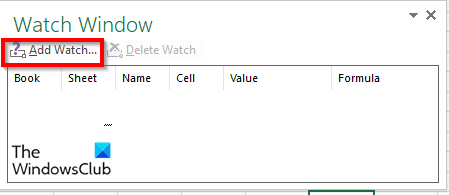
Premere Aggiungi orologio pulsante.
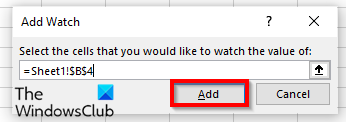
Aggiungerà il foglio di lavoro e la cella al viewport.
Clic Aggiungere .
Clicca su Aggiungi orologio pulsante di nuovo.

Cambialo nel foglio in cui vuoi andare e nella cella lì.
Quindi fare clic Aggiungere .
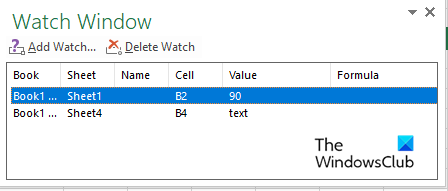
Fare doppio clic sui fogli per passare da un foglio di lavoro all'altro.
Se desideri eliminare uno qualsiasi dei fogli di lavoro nella finestra di controllo, fai clic sul foglio di lavoro che desideri eliminare e seleziona Elimina orologio .
Uno dei vantaggi di Watch Box è che se chiudi la cartella di lavoro e la riapri in un secondo momento, puoi continuare a passare da un foglio di lavoro all'altro.
3] Vai a qualsiasi foglio con l'opzione Attiva foglio.
Microsoft Excel ha un'opzione 'Attiva fogli' che consente agli utenti di navigare tra i fogli di lavoro. Segui le istruzioni riportate di seguito per sapere come attivare un foglio.
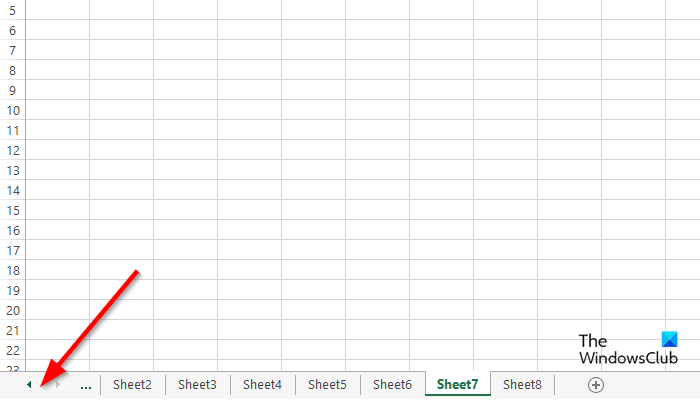
Vai all'area del pulsante di navigazione a sinistra e fai clic con il pulsante destro del mouse tra di essi.
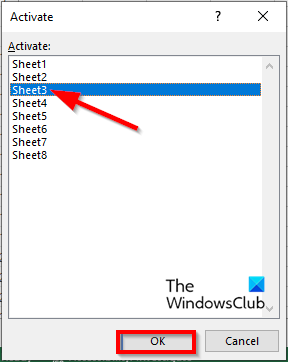
UN Attiva Foglio si aprirà una finestra di dialogo.
Seleziona il foglio a cui vuoi passare e fai clic OK .
4] Utilizzando il campo del nome
Possiamo utilizzare il campo 'Nome' nell'angolo in alto a sinistra di un foglio di calcolo in Excel. Seguire le istruzioni riportate di seguito per l'utilizzo del campo del nome:
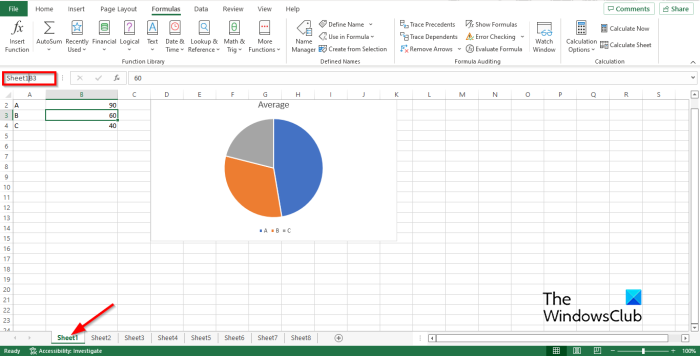
Inserisci il link nel campo Campo del nome sul foglio per l'esempio Foglio1B2.
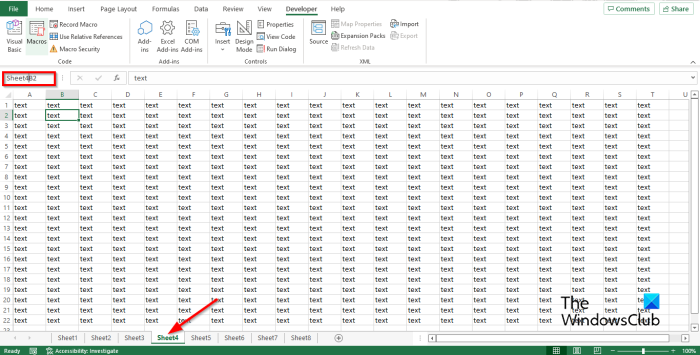
Quindi vai al foglio 4 e digita il collegamento nel campo del nome come Foglio4B2, quindi premi il tasto Invio.
Ora vedrai una freccia a discesa. Fai clic sulla freccia del menu a discesa e seleziona il libro a cui vuoi passare.
5] Utilizzo della finestra di dialogo Vai a
Segui questi passaggi per utilizzare la funzione 'Vai' in Microsoft Excel per passare da un foglio all'altro in Microsoft Excel.
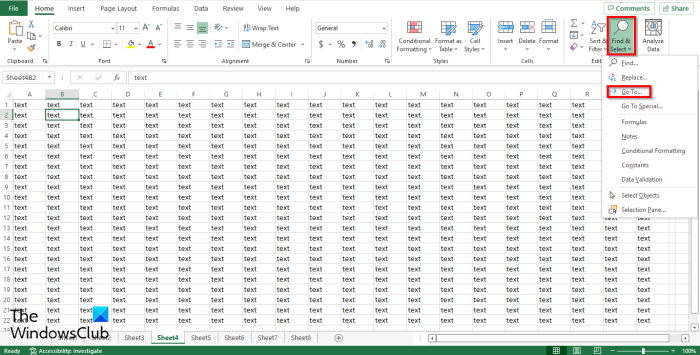
Aprire Vai a finestra di dialogo, è possibile fare clic F5 oppure clicca su Trova e scegli abbottonare La modifica Groupon Casa scheda
Scegliere Vai a dal tuo menù
Vai a si aprirà una finestra di dialogo.
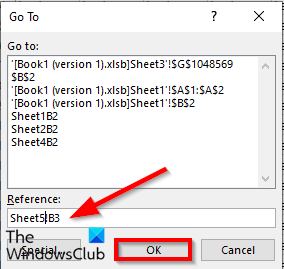
IN Collegamento inserisci il foglio della cartella di lavoro a cui vuoi passare, ad esempio Foglio5!B3, quindi fai clic su BENE e passerà al foglio 5.
Se apri Vai a finestra di dialogo e vedrai il collegamento che hai inserito nell'elenco e potrai accedervi in qualsiasi momento.
6] Utilizzo di collegamenti ipertestuali
Puoi anche utilizzare i collegamenti ipertestuali per passare da un foglio all'altro in Microsoft Excel. Segui questi passaggi per passare da un collegamento ipertestuale a Microsoft Excel:
tema windows vista per windows 7
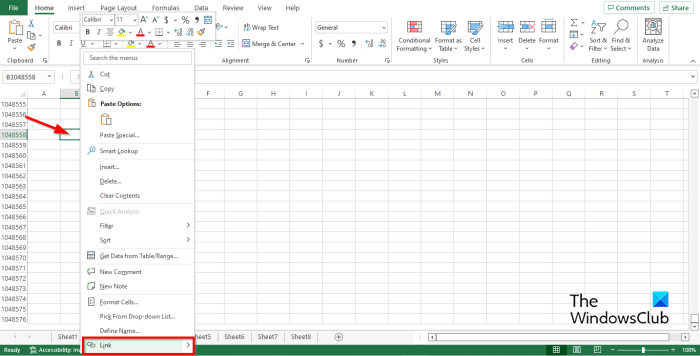
Fare clic su Foglio 2, quindi fare clic con il pulsante destro del mouse sulla cella in cui si desidera creare un collegamento ipertestuale.
Scegliere Collegamento dal menu contestuale.
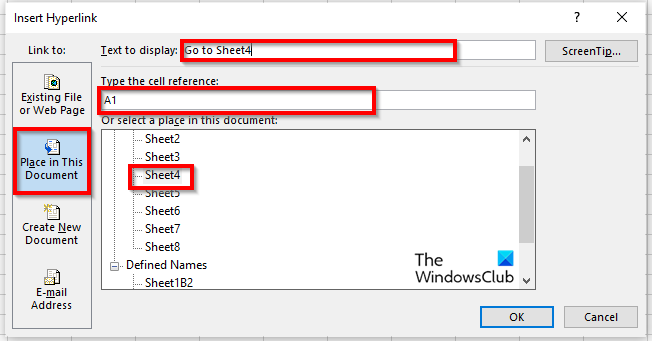
UN Inserisci collegamento ipertestuale si aprirà una finestra di dialogo.
Premere Inserisci in questo documento scheda nel pannello di sinistra.
Nel campo per la scelta di un posto in questo elenco di documenti, seleziona uno dei fogli nell'elenco. Abbiamo scelto Foglio4.
Nel cap Testo per visualizzare, puoi digitare Vai a Foglio4.
IN Inserisci il riferimento di cella inserisci dove vuoi che il collegamento ipertestuale ti porti. Abbiamo lasciato il riferimento di cella come A1 .
Quindi fare clic BENE .
Il collegamento ipertestuale viene creato nella cella A1.
7] Utilizzo della macro VBA
È possibile utilizzare VBA (Visual Basic for Applications) per passare da un foglio all'altro. Visual Basic, Applications Edition è un linguaggio di programmazione Microsoft disponibile in altri programmi di Microsoft Office come Word e PowerPoint. Segui i passaggi seguenti per sapere come utilizzare una macro VBA per passare da un foglio all'altro in Excel.
SU Sviluppatore premi il bottone Macro abbottonare Il codice gruppo.
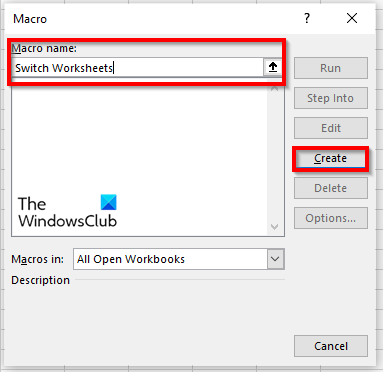
Assegna un nome alla macro e fai clic Creare .
Si apre la finestra di Visual Basic, Applications Edition.
Digita il seguente:
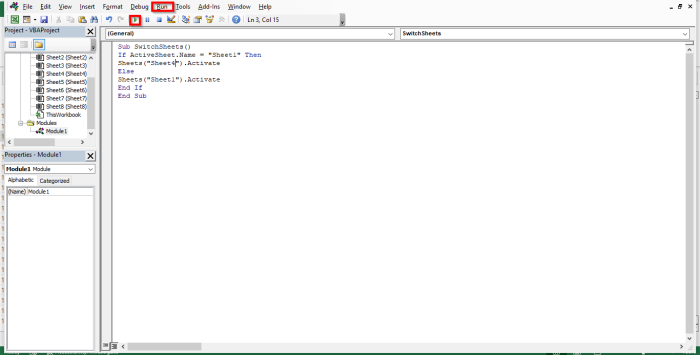
Sub SwitchSheets ()
Se ActiveSheet.Name = 'Foglio1' Then
Fogli ('Foglio5'). Attivare
Di più
Fogli ('Foglio1'). Attivare
Finisci se
estremità del subwoofer
Clic F5 per eseguire la macro o fare clic sul pulsante correre Icona del pulsante sulla barra degli strumenti standard o fare clic sul pulsante correre scheda e selezionare Esegui Sub/Form utente dal menù.
Passa a un foglio Excel ogni volta che esegui il programma nella finestra di Microsoft Visual Basic, Applications Edition, vedrai i fogli di lavoro cambiare ogni volta che fai clic su Esegui.
Come andare al secondo foglio di lavoro?
La navigazione tra i fogli in Microsoft Word è abbastanza semplice. Nella parte inferiore del foglio di lavoro di Excel, vedrai una scheda del foglio di lavoro; puoi aggiungere più fogli di lavoro. Per passare da una scheda all'altra, fare clic su ciascuna scheda del foglio di lavoro.
Come passare rapidamente da un foglio all'altro in Excel?
Le scorciatoie da tastiera sono combinazioni di tasti che consentono agli utenti di eseguire comandi rapidi. Microsoft Excel utilizza le scorciatoie da tastiera Ctrl + Pagina giù e Ctrl Pagina su per passare da un foglio di lavoro all'altro.
LEGGERE: I 10 migliori consigli e trucchi di Excel per principianti
Ci auguriamo che questa guida ti aiuti a comprendere i sette modi per passare da un foglio all'altro in Microsoft Excel.













![Microsoft Access non risponde [correzione]](https://prankmike.com/img/access/2E/microsoft-access-is-not-responding-fix-1.jpg)

